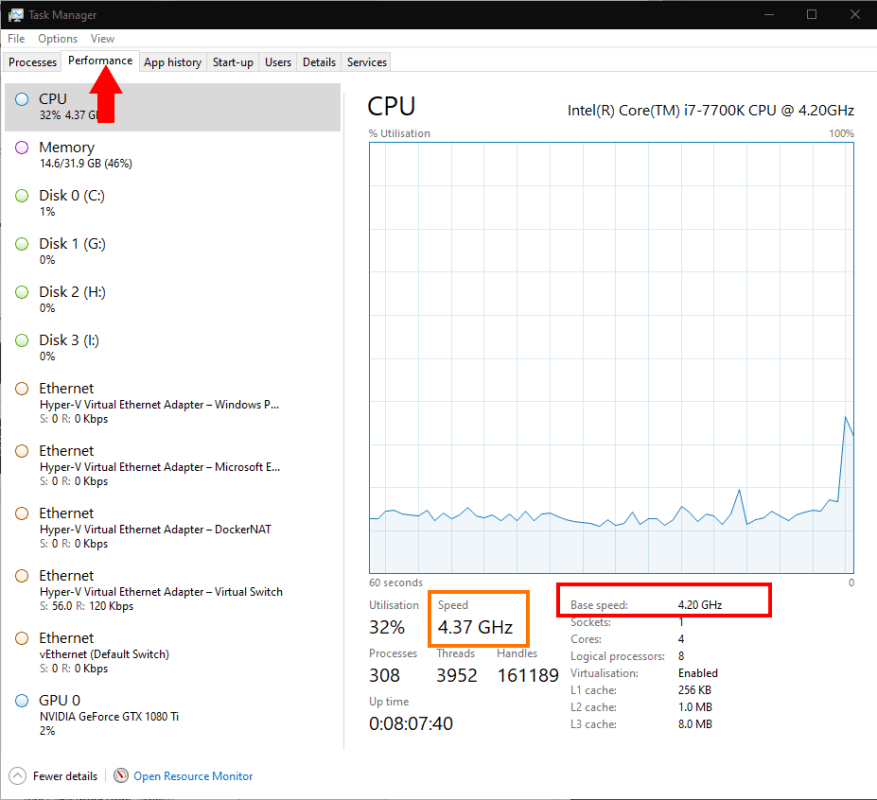Ha van egy mérőszám, amely alapján az összes számítógépet értékelik, akkor az az, hogy mennyire „gyorsak”. Bár a számítógép általános teljesítményét több hardvereszköz összesített „sebessége” határozza meg, a processzor órajelét általában a legjelentősebb tényezőnek tekintik.
A Feladatkezelő (Ctrl+Shift+Esc) elindításával megtekintheti, hogy a CPU (a „központi feldolgozóegység” rövidítése) mire van besorolva. Kattintson a „Teljesítmény” fülre a képernyő tetején.
Közvetlenül a CPU részleteit tartalmazó oldalon landol. A processzor névleges sebessége az „Alapsebesség” alatt jelenik meg a jobb alsó sarokban – ebben az esetben 4,2 GHz.
Általános szabály, hogy minél magasabb ez a szám, annál gyorsabbnak kell lennie a számítógépnek. A gyakorlatban egyre ritkább, hogy ez a szám önmagában hasznos betekintést nyújtson abba, hogy egy adott CPU milyen gyors bármely más modellhez képest.
Az egyik azonnali szempont az, hogy az „alapsebesség” nem veszi figyelembe a processzor lehetséges turbósebességét. Mind az Intel, mind az AMD támogatja az automatizált rendszereket, amelyek lehetővé teszik a CPU számára, hogy normál sebessége fölé emelkedjen, amikor a hőkorlátok ezt lehetővé teszik.
Ezt működés közben láthatja a fenti képernyőképen. Bár az „alapsebesség” 4,20 GHz (piros színnel), az aktuális működési sebesség (narancssárga) 4,37 GHz-ként jelenik meg. A képernyőkép készítésének pillanatában a CPU-n egy kis turbóerősítést alkalmaztak, ami lehetővé tette, hogy az alapsebességnél gyorsabban működjön.
A magok száma egy másik fontos tényező, amely meghatározza a CPU teljesítményét. Egy négymagos processzor 4,2 GHz-es alap órajellel rendelkezhet, míg a nyolcmagos chipek 3,6 GHz-esek lehetnek (mint példaértékek). A nyolcmagos CPU-nak azonban drasztikusan felül kell múlnia a négymagosét, ha több magot kihasználó programokat futtat.
Az órajelet nem lehet névértéken venni, bár ez egy hasznos mérőszám, amelyet új számítógép vásárlásakor figyelembe kell venni.Ne feledje, hogy az elöregedő laptopja magasabb hirdetett órajellel rendelkezik, mint a mai boltokban kapható új modellek. A processzorok ma már hatékonyabbak, és általában több magot tartalmaznak. Annak ellenére, hogy gyakran viszonylag alacsony alapórajellel rendelkeznek, szinte mindig gyorsabbak, mint néhány évvel ezelőtti társaik.
GYIK
Hogyan ellenőrizhetem, hogy a net telepítve van-e a Windows 10 rendszeren?
A .NET-verzió ellenőrzése a parancssor használatával. A Windows 10 rendszerre telepített .NET-keretrendszer verziójának ellenőrzéséhez kövesse az alábbi lépéseket: Nyissa meg a Start gombot. Keresse meg a Command Prompt elemet, kattintson jobb gombbal a legfelső eredményre, és válassza a Futtatás rendszergazdaként lehetőséget.
Hogyan ellenőrizhető, hogy a Windows 10 aktiválva van-e?
2. lépés: A Beállítások alkalmazás elindítása után lépjen a Frissítés és biztonság > Aktiválás oldalra. 3. lépés: Most a jobb oldalon láthatja a Windows 10 kiadását és a Windows 10 aktiválási állapotát.
Honnan tudhatom, hogy a számítógépem Windows 10?
1. lépés: Kattintson a „Start” gombra. A kezdéshez kattintson a „Start” menüre, amely a képernyő bal alsó sarkában található. 2. lépés: Keresse meg az „A számítógépről” elemet. Ezután írja be az „About Your PC” kifejezést, és nyomja meg az Enter billentyűt, amikor a megfelelő eredmény megjelenik.
Hogyan ellenőrizhetem, hogy a számítógépem Windows 10-es?
Ha csak néhány alapvető specifikációt kell ellenőriznie, például a processzort, a memóriát és a Windows 10 aktuális verzióját, a Beállítások alkalmazással megtekintheti ezeket az információkat az alábbi lépésekkel: Nyissa meg a Beállításokat. Kattintson a Rendszer elemre. Kattintson a Névjegyre.
Hogyan ellenőrizhető a rendszer típusa a Windows 10 rendszerben?
Rendszertípus ellenőrzése Windows 10 rendszerben 1 Válassza a Start gombot > Beállítások > Rendszer > Névjegy .Megnyitás A beállításokról 2 Az Eszközspecifikációk > Rendszertípus alatt ellenőrizze, hogy a Windows 32 vagy 64 bites verzióját használja-e. 3 A Windows specifikációinál ellenőrizze, hogy a Windows melyik kiadása és verziója fut az eszközön. Többet látni….
Hogyan ellenőrizhető a Windows aktiválási állapota a rendszeralkalmazásból?
A Windows aktiválási állapotának ellenőrzése a rendszeralkalmazásból 1 Nyissa meg a Start menüt. 2 Keresse meg a „Vezérlőpult” kifejezést, és nyissa meg.3 A vezérlőpulton keresse meg a „Rendszer” lehetőséget, és kattintson rá. 4 Ha a Windows 10 megfelelően van aktiválva, a „Windows aktiválása” részben a „Windows aktiválva” feliratnak kell megjelennie. Több …
Hogyan aktiválhatom a Windows 10 számítógépemet?
Nyomja meg a Win + I gombot a beállítások alkalmazás megnyitásához. Lépjen a „Frissítés és biztonság -> Aktiválás” menüpontra. A jobb oldali panelen láthatja az aktiválási állapotot a „Windows” részben. Az aktiválási módot is láthatja. azaz a digitális licencet vagy a termékkulcsot közvetlenül az „Aktiválás” mellett.
Honnan tudhatom, hogy a Windows 7 aktív-e vagy sem?
3/3. módszer: Windows 7 és Vista 1 Kattintson a Start gombra. 2 Kattintson a jobb gombbal a számítógépre a jobb oldali oszlopban. 3 Kattintson a helyi menü Tulajdonságok parancsára. Ezzel megnyílik a Rendszer tulajdonságai ablak a Vezérlőpulton. 4 Tekintse át aktiválási állapotát. Nézze meg a „Windows aktiválás” részben, hogy a Windows aktiválva van-e.
Honnan tudhatom, hogy a számítógépemen aktiválták-e a Windows 10 rendszert?
Ellenőrizze a Windows aktiválási állapotát a Parancssor vagy a PowerShell segítségével Nyissa meg a Start menüt. Keresse meg a Parancssort vagy a PowerShellt. Írja be a következő parancsot, és engedje el az Entert. slmgr /xpr Ha a Windows megfelelően aktiválva van, akkor megjelenik a „A gép véglegesen aktiválva” párbeszédpanel. Te is láthatod…
Hogyan lehet ellenőrizni a telepített frissítéseket a Windows 10 rendszeren?
Ellenőrizze a telepített frissítéseket a Beállítások alkalmazással. A Beállítások képernyőn kattintson a Frissítés és biztonság ikonra. 3. A Frissítés és biztonság képernyőn kattintson a Windows Update elemre a bal oldali ablaktáblában, majd kattintson a Telepített frissítési előzmények megtekintése hivatkozásra a jobb oldali ablaktáblában. 4. A következő képernyőn megjelenik a számítógépére telepített frissítések listája.
Hol van a Windows Update gomb a Windows 10 rendszeren?
Windows Update (Windows 10). A Windows 10 rendszerben a Windows Update a Beállításokban található. Először érintse meg vagy kattintson a Start menüre, majd a Beállítások elemre. Ha ott van, válassza a Frissítés és biztonság lehetőséget, majd a bal oldalon a Windows Update lehetőséget.
Hogyan ellenőrizhetem, hogy a NET Framework telepítve van-e vagy sem?
A PowerShell-parancsok segítségével ellenőrizze a HKEY_LOCAL_MACHINE\SOFTWARE\Microsoft\NET-keretrendszer beállítása\NDP\v4\Full alkulcs Release bejegyzésének értékét. A következő példák ellenőrzik a Release bejegyzés értékét annak megállapításához, hogy a .NET-keretrendszer 4.6.2 vagy újabb verziója telepítve van-e. Ez a kód igazat ad vissza, ha telepítve van, és hamis értéket egyébként.
A NET-keretrendszer melyik verziója van telepítve a Windows 10 rendszeren?
A Windows 10 rendszerre telepített .NET-keretrendszer verziójának ellenőrzéséhez kövesse az alábbi lépéseket: Nyissa meg a Start gombot. Keresse meg a Parancssor kifejezést, kattintson jobb gombbal a legfelső eredményre, és válassza a Futtatás rendszergazdaként lehetőséget.
Hogyan ellenőrizhető a net verziója a Windows 10 rendszerben?
Ha a PowerShell segítségével szeretné ellenőrizni a .NET-verziót Windows 10 rendszeren, kövesse az alábbi lépéseket: Nyissa meg a Start gombot. Keresse meg a PowerShellt, kattintson jobb gombbal a legfelső eredményre, és válassza a Futtatás rendszergazdaként lehetőséget. Írja be a következő parancsot a telepített .NET verziójának meghatározásához, és nyomja meg az Enter billentyűt: Get-ChildItem… Erősítse meg a …